Ako sa zbaviť choroby v DAYZ

DAYZ je hra plná šialených, nakazených ľudí v postsovietskej krajine Černarus. Zistite, ako sa zbaviť choroby v DAYZ a udržte si zdravie.
Súbor PDF je široko akceptovanou formou formátu dokumentu na celom svete, pretože sa javí ako rovnaký, keď sa k nemu pristupuje na akomkoľvek zariadení. Táto prísna kvalita súboru PDF je pre mnohých výhodná, pretože nedostatok možností úprav uľahčuje distribúciu bez možnosti úprav. Sú však chvíle, keď chcete upraviť a vykonať zmeny v PDF, najmä zvýrazniť alebo stmaviť niekoľko slov a riadkov. Tento blog vysvetlí čitateľom, ako stmaviť text PDF a zvýrazniť ho pomocou Systweak PDF Editor .
Prečítajte si tiež: Ako používať Systweak PDF Editor na úpravu a dolaďovanie súborov PDF
Kroky, ako urobiť PDF tmavším pomocou Systweak PDF Editor
Krok 1: Stiahnite si Systweak PDF Editor z oficiálnej webovej stránky alebo kliknite na tlačidlo Stiahnuť nižšie.
Krok 2: Dvakrát kliknite na stiahnutý súbor a spustite proces inštalácie. Pri inštalácii aplikácie Systweak PDF Editor sa riaďte pokynmi na obrazovke.
Krok 3: Po inštalácii spustite aplikáciu. Skúšobná verzia bude teraz aktivovaná na 7 dní s plnými funkciami. Neskôr si môžete túto aplikáciu zakúpiť a potom ju aktivovať zadaním registračného kľúča.
Krok 4: Kliknite na kartu Otvoriť PDF na ľavom paneli a vyberte súbor, ktorý chcete stmaviť, tak, že prejdete na umiestnenie súboru cez Prieskumník súborov.

Krok 5: Po výbere a otvorení súboru PDF sa načíta do rozhrania aplikácie Systweak PDF Editor.
Krok 6: Ďalej kliknite na položku Anotovať v hornom riadku a potom vyberte možnosť Zvýrazniť spomedzi možností pod hornou ponukou.
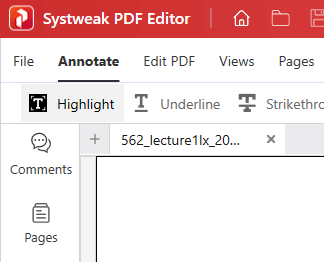
Krok 7: Ďalej sa pozrite smerom k vzdialenejšiemu pravému panelu rozhrania aplikácie a vyberte farbu, ktorou chcete zvýrazniť slová alebo riadky v súbore PDF.
Krok 8: V predvolenom nastavení sú na výber iba štyri farby, ale môžete použiť viacfarebnú guľu na výber akejkoľvek farby, ktorú chcete zvýrazniť svoj PDF.
Krok 9: Po výbere farby sa presuňte do strednej časti rozhrania aplikácie, stlačte ľavé tlačidlo myši a potiahnite kurzor pozdĺž slova alebo riadkov, ktoré chcete zvýrazniť.
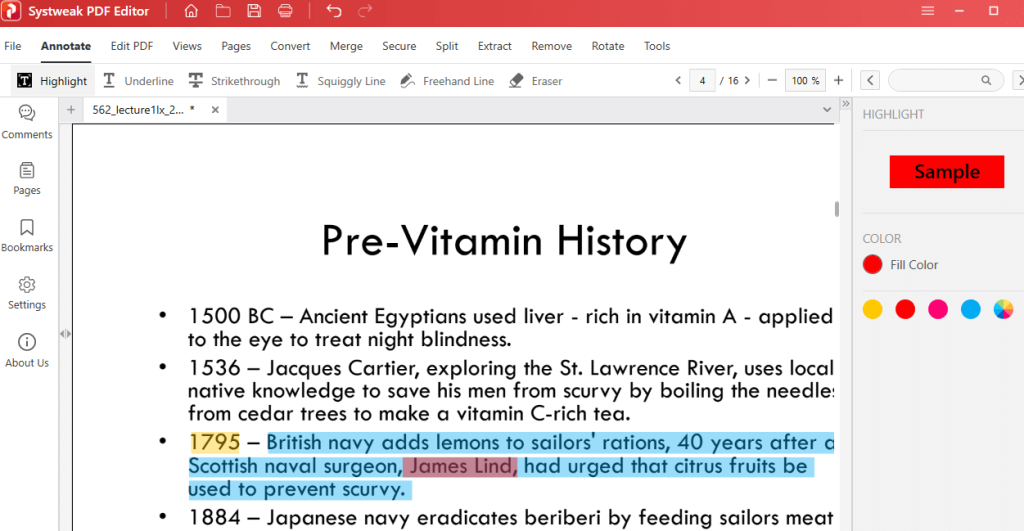
Poznámka: V jednom riadku môžete použiť viacero farieb.
Prečítajte si tiež: 5 dôvodov, prečo by firmy mali používať dobrý nástroj PDF
Prečo by ste si mali zvoliť Systweak PDF Editor?

Systweak PDF Editor je úžasná aplikácia na správu PDF, ktorá používateľom umožňuje prispôsobiť svoje súbory PDF viac ako jedným spôsobom. Vykonanie zmien v súbore PDF sa už nejaký čas považuje za nemožné, ale pomocou aplikácie Systweak PDF Editor určite môžete vykonať niekoľko úprav. Tu je zoznam niektorých najdôležitejších funkcií tejto aplikácie.
Upraviť PDF -
Umožňuje používateľom pridávať a upravovať text vo formáte PDF. Môžete tiež pridať obrázky, textové popisy, poznámky atď.
Anotovať PDF –
Pomocou tohto správcu PDF môžu používatelia zvýrazniť text a podčiarknuť text v súbore PDF spolu s ďalšími možnosťami.
Prečítajte si PDF -
Okrem úpravy súborov PDF je možné čítať súbor PDF pomocou aplikácie Systweak PDF Editor. Ponúka rôzne režimy ako Single View, Scrolling View, Fit Width atď., aby bol zážitok z čítania pohodlnejší.
Upraviť stránky -
Systweak PDF Editor umožňuje používateľom pridávať, odstraňovať a otáčať strany v rámci PDF.
Previesť PDF -
Používatelia môžu tiež konvertovať súbory PDF do rôznych formátov, ako sú Word, PowerPoint, Excel a Image.
Zabezpečené PDF –
Umožňuje používateľom zabezpečiť súbor PDF použitím hesla.
Prečítajte si tiež: Ako vám môže nástroj na úpravu PDF pomôcť bez papiera
Posledné slovo o tom, ako stmaviť PDF pomocou Systweak PDF Editor
Dúfame, že teraz môžete ľahko stmaviť a zvýrazniť text v súbore PDF. Existuje tiež mnoho ďalších funkcií, ktoré môžete použiť na úpravu a správu súboru PDF. Nájdete nás aj na Facebooku, Twitteri, YouTube, Instagrame, Flipboarde a Pintereste.
DAYZ je hra plná šialených, nakazených ľudí v postsovietskej krajine Černarus. Zistite, ako sa zbaviť choroby v DAYZ a udržte si zdravie.
Naučte sa, ako synchronizovať nastavenia v systéme Windows 10. S touto príručkou prenesiete vaše nastavenia na všetkých zariadeniach so systémom Windows.
Ak vás obťažujú štuchnutia e-mailov, na ktoré nechcete odpovedať alebo ich vidieť, môžete ich nechať zmiznúť. Prečítajte si toto a zistite, ako zakázať funkciu štuchnutia v Gmaile.
Nvidia Shield Remote nefunguje správne? Tu máme pre vás tie najlepšie opravy, ktoré môžete vyskúšať; môžete tiež hľadať spôsoby, ako zmeniť svoj smartfón na televízor.
Bluetooth vám umožňuje pripojiť zariadenia a príslušenstvo so systémom Windows 10 k počítaču bez potreby káblov. Spôsob, ako vyriešiť problémy s Bluetooth.
Máte po inovácii na Windows 11 nejaké problémy? Hľadáte spôsoby, ako opraviť Windows 11? V tomto príspevku sme uviedli 6 rôznych metód, ktoré môžete použiť na opravu systému Windows 11 na optimalizáciu výkonu vášho zariadenia.
Ako opraviť: chybové hlásenie „Táto aplikácia sa nedá spustiť na vašom počítači“ v systéme Windows 10? Tu je 6 jednoduchých riešení.
Tento článok vám ukáže, ako maximalizovať svoje výhody z Microsoft Rewards na Windows, Xbox, Mobile a iných platforiem.
Zistite, ako môžete jednoducho hromadne prestať sledovať účty na Instagrame pomocou najlepších aplikácií, ako aj tipy na správne používanie.
Ako opraviť Nintendo Switch, ktoré sa nezapne? Tu sú 4 jednoduché riešenia, aby ste sa zbavili tohto problému.






